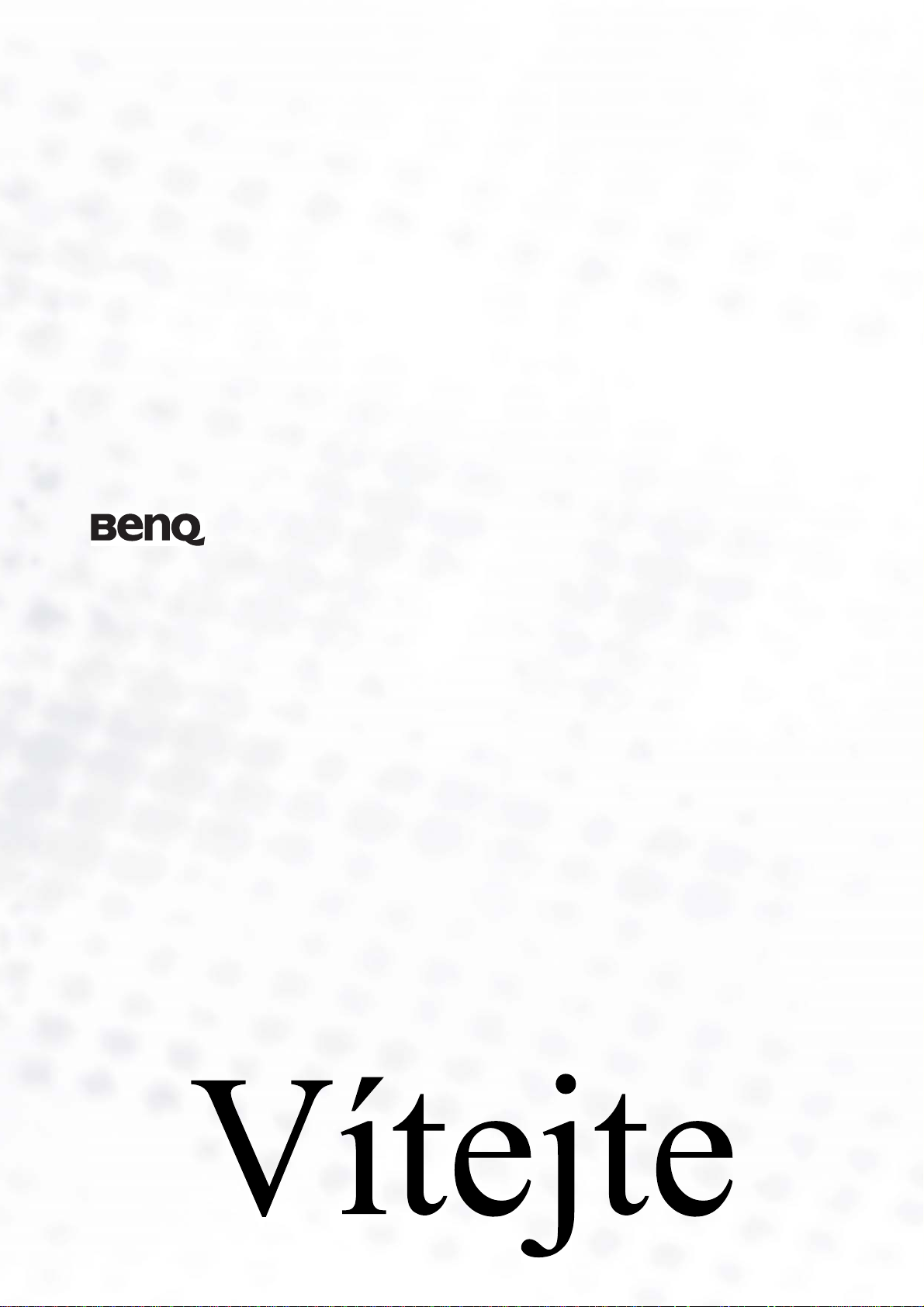
FP937s/FP937s
+
Barevný monitor LCD
Velikost LCD panelu 19,0" (48,26 cm)
Návod k obsluze
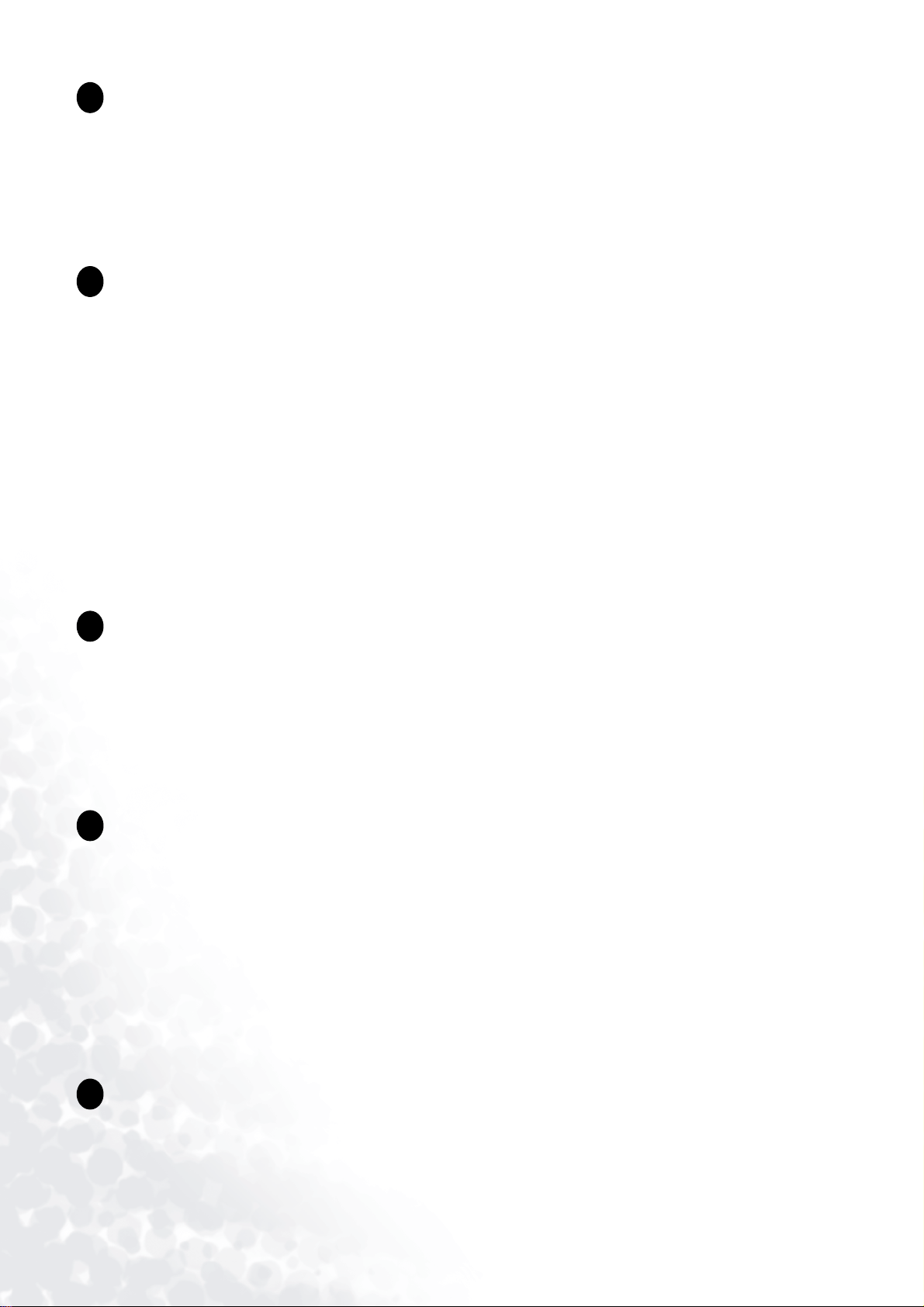
Copyright
i
Copyright © 2004 BenQ Corporation. Všechna práva vyhrazena. Žádná část této publikace nesmí
být reprodukována, přenášena, přepisována, ukládána do systému pro opětovné zpřístupnění,
nebo překládána do jakéhokoli jazyka nebo počítačového jazyka, v jakékoli formě nebo
jakýmkoli způsobem, elektronickým, mechanickým, magnetickým, optickým, chemickým,
ručním nebo jakkoli jinak, bez předchozího písemného souhlasu společnosti BenQ Corporation.
ii
Prohlášení
Společnost BenQ Corporation neposkytuje žádné záruky, a˙ už vyjádřené nebo implikované,
s ohledem na obsah zde uvedených informací, a specificky se zříká jakýchkoli záruk,
obchodovatelnosti nebo vhodnosti pro určitý konkrétní účel. Kromě toho si společnost BenQ
Corporation vyhrazuje právo provádět úpravy této publikace, a čas od času provádět změny
v jejím obsahu, a to bez povinnosti ze strany společnosti BenQ Corporation upozorňovat
jakoukoli osobu na takovéto úpravy nebo změny.
Pro dosažení nejlepšího výkonu a dlouhé provozní životnosti vašeho monitoru prosím dodržujte tato bezpečnostní upozornění
Bezpečnost s ohledem na sí˙ové napájení
iii
• Sí˙ová zástrčka izoluje toto zařízení od sí˙ového napětí.
• Sí˙ová napájecí šňůra má rovněž funkci jako prostředek pro odpojení zařízení od sí˙ového napětí.
Sí˙ová zásuvka by měla být nainstalována v blízkosti zařízení a měla by být snadno přístupná.
• Tento přístroj musí být napájen napětím, které je uvedeno na výrobním štítku přístroje. Pokud si
nejste jisti, jaké napětí máte ve své elektrické síti, obra˙te se prosím na svého prodejce nebo na
místní elektrorozvodné závody.
Péče a údržba přístroje
iv
• Čištění. Před zahájením čištění vždy monitor odpojte od sí˙ové zásuvky. Povrch skříňky LCD
monitoru čistěte měkkým hadříkem, který nepouští vlas. Vyvarujte se použití jakýchkoli kapalin
a aerosolových čističů nebo čisticích prostředků na skla.
• Výřezy a otvory na zadní a horní straně skříňky jsou určeny pro odvětrávání. Tyto výřezy a otvory
nesmí být ničím zablokovány ani zakryty. Tento monitor nesmí být nikdy umístěn v blízkosti
nebo nad radiátorem nebo topným tělesem, ani nesmí být vestavěn do skříní, polic a podobně,
pokud není zajištěno jeho správné odvětrávání.
• Do skříňky přístroje nikdy nezasunujte žádné předměty, a zabraňte jejímu polití jakýmikoli
kapalinami.
Servis pøístroje
v
• Nepokoušejte se o servis tohoto přístroje svépomocí, protože otevření nebo demontáž krytů může
vést k obnažení míst s vysokým napětím uvnitř přístroje nebo ke vzniku jiných nebezpečí. Pokud
se vyskytne některá z uvedených okolností nebo jiná nehoda, jako je například pád přístroje nebo
jeho chybný provoz, obra˙te se na kvalifikovaného servisního technika s žádostí o servis.
2

i
Obsah
Začínáme ........................................................................................................................................ 5
Poznejte svůj monitor ................................................................................................................... 6
Čelní pohled............................................................................................................................. 6
Zadní pohled (1)....................................................................................................................... 6
Zadní pohled (2): Umístění konektorů a zástrček.................................................................... 7
Jak nainstalovat tento monitor ....................................................................................................8
Jak nainstalovat software monitoru .......................................................................................... 10
Volba nejlepšího rozlišení obrazu .............................................................................................. 14
Jak zvolit správný obnovovací cyklus (Refresh Rate) ............................................................. 16
Jak nastavit optimalizaci obrazu
(Picture Optimization) 19
Jak nastavit tento monitor ......................................................................................................... 20
Pohled na ovládací panel ....................................................................................................... 20
Režim horkých kláves (Hot Key) .......................................................................................... 20
Režim hlavního menu (Main Menu)...................................................................................... 21
Odstraňování závad .................................................................................................................... 29
Často pokládané otázky (FAQ).............................................................................................. 29
Potřebujete další pomoc? ....................................................................................................... 30
Podporované provozní režimy ................................................................................................... 31
Technické údaje .......................................................................................................................... 32
3Obsah

4 Obsah
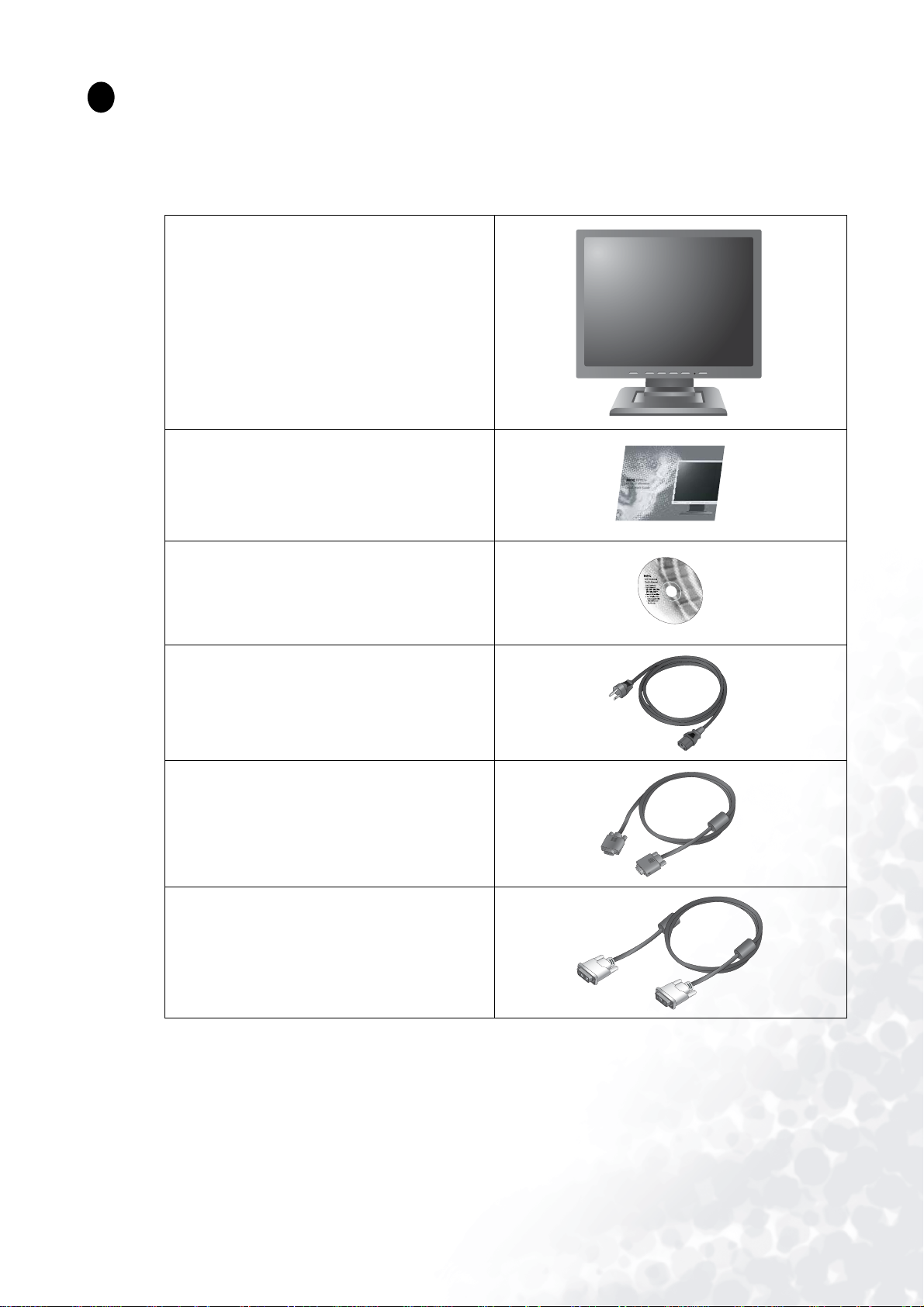
Začínáme
1
Při rozbalení si prosím zkontrolujte, zda máte všechny následující položky. Pokud některá z nich
chybí nebo je poškozena, obra˙te se neprodleně na prodejce, u něhož jste monitor zakoupili.
LCD monitor BenQ
Průvodce pro rychlé uvedení do provozu
Disk CD-ROM
Sí˙ová napájecí šňůra
Datový (signálový) kabel D-Sub
Datový (signálový) kabel DVI-D
(volitelně)
2
0
0
.
3
0
0
9
L
.
P
3
5
/
:
N
5 Začínáme

Poznejte svůjmonitor
2
Čelní pohled
Zadní pohled (1)
6 Poznejte svůj monitor
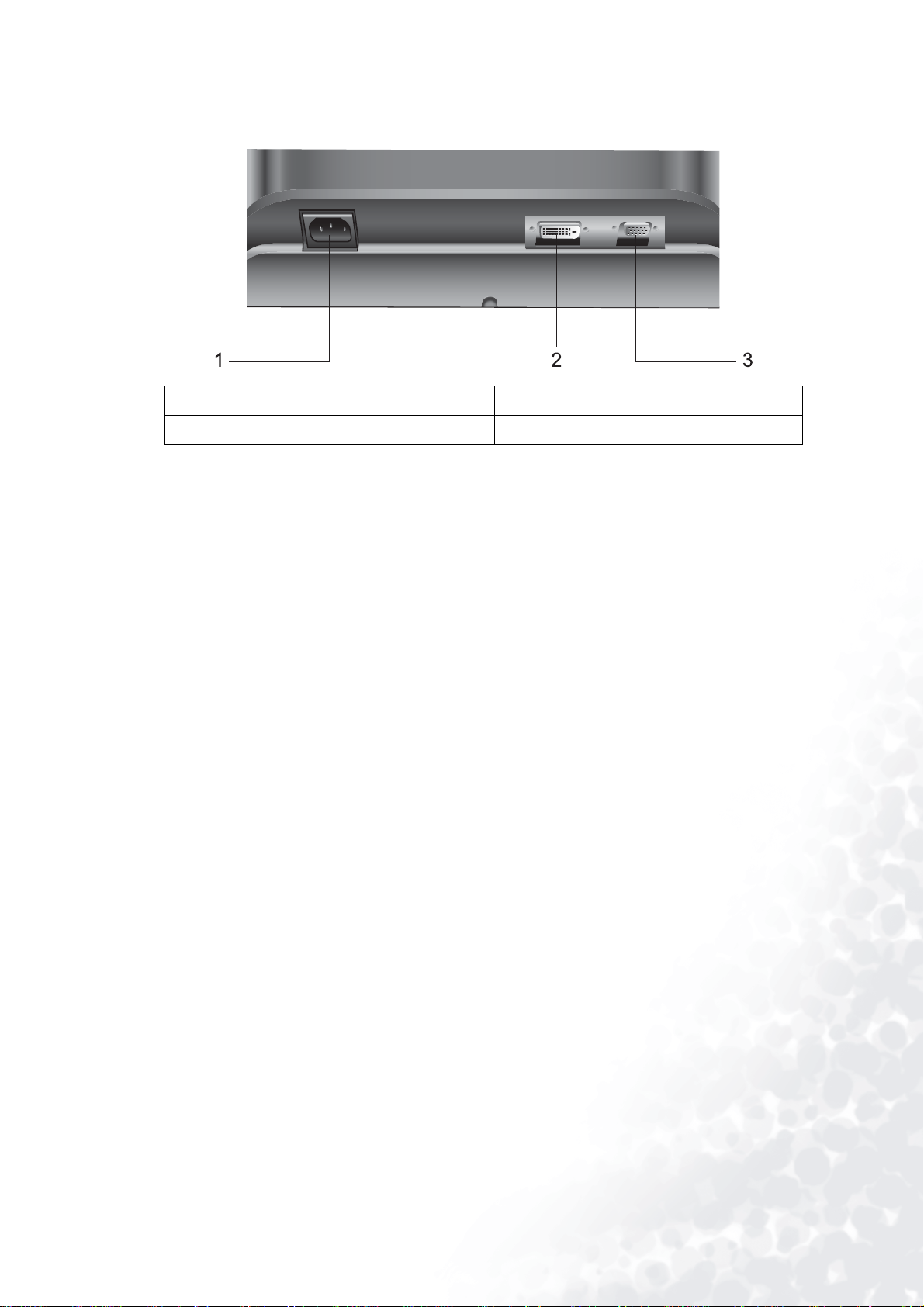
Zadní pohled (2): Umístění konektorů a zástrček
1. Zástrčka pro sí˙ovou napájecí šňůru 2. Konektor DVI-D (volitelně)
3. Konektor D-Sub
7 Poznejte svůj monitor

Jak nainstalovat tento monitor
3
Ujistěte se, že je vypnutý počítač i monitor. Při instalaci tohoto LCD monitoru proveďte prosím
těchto sedm kroků.
1. Připojte k LCD monitoru kabel. D-Sub.
2. Připojte k LCD monitoru kabel. DVI-D. (volitelně)
3. Připojte k LCD monitoru napájecí kabel.
8 Jak nainstalovat tento monitor
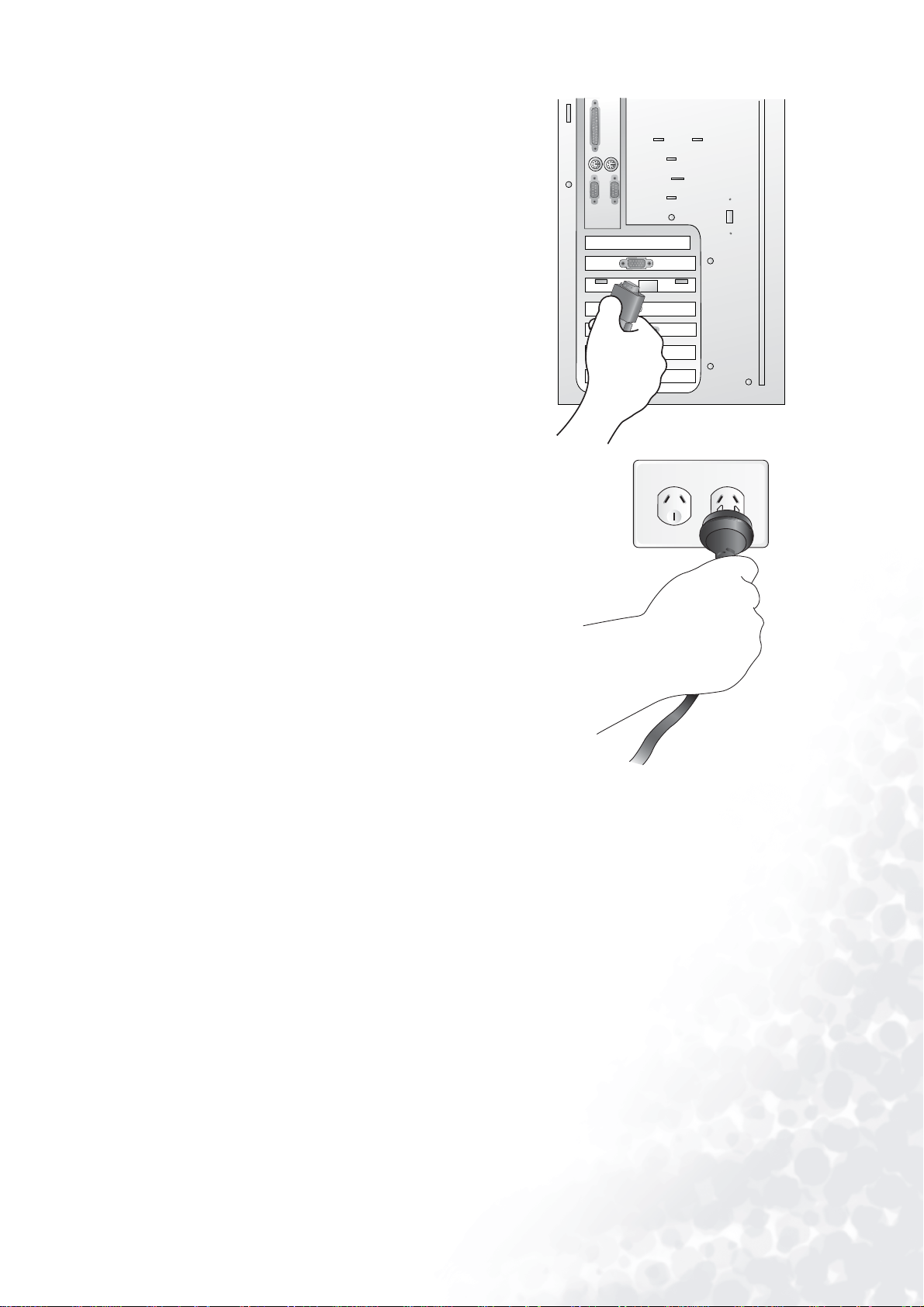
4. Zapojte druhý konec datového (signálového) kabelu
do příslušného datového konektoru svého počítače.
5. Zapojte sí˙ovou napájecí šňůru do sí˙ové zásuvky.
9 Jak nainstalovat tento monitor

Jak nainstalovat software monitoru
4
Nyní bude třeba, abyste nainstalovali správný ovladač monitoru, odpovídající vašemu
operačnímu systému.
Pro instalaci v prostředí operačního systému Windows 98 začněte na této stránce,
pro Windows 2000 přejděte na stránku 11,
pro Windows ME přejděte na stránku 12,
pro Windows XP přejděte na stránku 13.
Windows 98. Pro manuální instalaci nebo aktualizaci ovladače proveďte následující kroky:
1. Otevřete Ovládací panely (Control Panel) a klikněte dvakrát na ikonu “Zobrazení (Display)”.
2. V okénku “Vlastnosti zobrazení (Display Properties)” zvolte záložku “Nastavení (Settings)”.
Klikněte na tlačítko “Upřesnit (Advanced...)” v pravém dolním rohu.
3. Zvolte záložku “Monitor”. Klikněte na tlačítko “Změnit (Change)” v pravém horním rohu.
4. Otevře se “Průvodce aktualizací ovladače zařízení (Update Device Driver Wizard)”. Potvrďte
jej kliknutím na tlačítko “Další (Next)”.
5. Zvolte položku “Zobrazit seznam všech ovladačů ve specifickém umístění (Display a list of
all drivers in a specific location, so you can select the driver you want.)” a pak stiskněte
tlačítko “Další (Next)”.
6. Nyní klikněte na tlačítko “Z diskety (Have Disk)” v pravém dolním rohu. Zobrazí se další
okénko. Zvolte tlačítko “Procházet (Browse)”.
7. Vložte do jednotky CD-ROM svého počítače dodaný disk CD. V rozbalovací nabídce zvolte
jednotku CD-ROM.
8. Dalším stisknutím tlačítka “OK” v následujícím okénku se dostanete k seznamu kompatibilních
zařízení. Ze seznamu zvolte “FP937s” a znovu stiskněte “Next”.
9. Objeví se dialogové okénko “Vložte disk (Insert Disk)”. Klikněte na tlačítko “OK”, a pak
klikněte na “Přeskočit soubor (Skip File)”.
10. Zavřete “Průvodce aktualizací ovladače zařízení (Update Device Driver Wizard)” kliknutím
na tlačítko “Dokončit (Finish)” pro dokončení instalace.
10 Jak nainstalovat software monitoru

Windows 2000. Při prvním spuštění operačního systému Windows s novým monitorem jej
systém detekuje a automaticky spustí “Průvodce přidáním nového hardware (Add New
Hardware Wizard)”. Proveďte postup počínaje krokem 4.
1. Vložte disk s názvem “BenQ LCD Monitor” do jednotky CD-ROM na svém počítači.
2. Klikněte myší na tlačítko nabídky “Start” a pak na položku “Nastavení (Settings)”.
3. Otevřete Ovládací panely (Control Panel) a klikněte dvakrát na ikonu “Zobrazení (Display)”.
4. V okénku “Vlastnosti zobrazení (Display Properties)” zvolte záložku “Nastavení (Settings)”.
Klikněte na tlačítko “Upřesnit vlastnosti (Advanced Properties)” v pravém dolním rohu.
5. Zvolte položku “Monitor” a pak klikněte na “Vlastnosti (Properties)”.
6. Zvolte záložku “Ovladač (Driver)” a pak klikněte na tlačítko “Aktualizace ovladače (Update
Driver)”.
7. Zobrazí se “Průvodce aktualizací ovladače zařízení (Upgrade Device Driver Wizard)”. Pak
klikněte na tlačítko “Další (Next)”.
8. Zvolte položku “Zobrazit seznam známých ovladačů pro toto zařízení (Display a list of the
known drivers for this device so that I can choose a specific driver)” a pak klikněte na tlačítko
“Další (Next)”.
9. V následujícím okénku klikněte na tlačítko “Z diskety (Have Disk)”, a poté se zobrazí okénko
“Instalovat z diskety (Install From Disk)”. Klikněte na tlačítko “Procházet (Browse)”, aby se
zobrazila položka “Vyhledaný soubor (Located File)”.
10. Posuňte se dolů a zvolte svou jednotku CD-ROM a pak klikněte na tlačítko “Další (Next)” .
11. V seznamu složek na disku CD-ROM zvolte složku “Drivers” a pak dvakrát klikněte na tlačítko
“Otevřít (Open)”, a nakonec klikněte na tlačítko “OK”. Ze seznamu v dalším okně zvolte režim
vašeho LCD (FP937s), a poté dvakrát klikněte na “Next”.
12. Nyní jsou na vašem počítači nainstalovány nové ovladače.
11 Jak nainstalovat software monitoru

Windows ME. Pro manuální instalaci nebo aktualizaci ovladače proveďte následující kroky:
1. Klikněte postupně na tlačítko nabídky “Start”, “Nastavení (Settings)”, “Ovládací panely
(Control Panel)”, a pak dvakrát klikněte na položku “Zobrazení (Display)”.
2. V okénku Vlastnosti zobrazení (Display Properties) klikněte na záložku “Nastavení (Settings)”,
a pak klikněte na položku “Upřesnit (Advanced...)”.
3. Klikněte na záložku “Monitor” a pak klikněte na položku “Změnit (Change)”.
4. Zobrazí se dialogové okénko “Průvodce aktualizací ovladače zařízení (Update Device Driver
Wizard)”. Zvolte položku “Specifikovat umístění ovladače (Specify the location of the driver
(Advanced)” a pak klikněte na tlačítko “Další (Next)”.
5. Zvolte položku “Zobrazit seznam všech ovladačů ve specifickém umístění (Display a list of
all the drivers in a specific location, so you can select the driver you want)” a klikněte na
tlačítko “Další (Next)”.
6. Ze seznamu zvolte “Monitor” a pak klikněte na tlačítko “Další (Next)”.
7. Zvolte položku “Zobrazit seznam všech ovladačů ve specifickém umístění (Display a list of
all the drivers in a specific location, so you can select the driver you want)”.
8. Klikněte na tlačítko “Z diskety (Have disk)” a pak klikněte na tlačítko “Procházet (Browse...)”.
9. Vložte do jednotky CD-ROM disk “BenQ LCD Monitor’s CD” a zadejte d:\ (písmeno,
označující jednotku změňte v souladu s jednotkou CD-ROM ve vašem počítači, pokud není
označena písmenem D). Vyberte složku “Drivers” pro volbu modelu ze seznamu vlevo. Klikněte
na tlačítko “OK”.
10. Klikněte na tlačítko “OK” v okénku “Instalovat z diskety (Install From Disk)”. Zobrazí se
dialogové okénko “Průvodce aktualizací ovladače zařízení (Update Device Driver Wizard)”.
Ze seznamu zvolte model a pak klikněte na tlačítko “Další (Next)”.
11. Klikněte na tlačítko “Další (Next)”.
12. Klikněte na tlačítko “Dokončit (Finish)” pro dokončení instalace.
12 Jak nainstalovat software monitoru

Windows XP.
1. Klikněte pravým tlačítkem myši na ploše a zvolte “Vlastnosti (Properties)”. Zvolte záložku
“Nastavení (Settings)” a klikněte na tlačítko “Upřesnit (Advanced)”. Zobrazí se malé okénko.
V novém okénku zvolte záložku “Monitor” a pak klikněte na tlačítko “Vlastnosti (Properties)”.
2. Zvolte záložku “Ovladač (Driver)” a pak klikněte na tlačítko “Aktualizace ovladače (Update
Driver…)”.
3. Zobrazí se “Průvodce novým hardware (Hardware Update Wizard)”. Pak klikněte na tlačítko
“Další (Next)”.
4. Zvolte položku “Nevyhledávat (Don’t search). Zvolte ovladač pro instalaci (I will choose the
driver to install)” a pak klikněte na tlačítko “Další (Next)”.
5. V následujícím okénku klikněte na tlačítko “Z diskety (Have Disk…)”, a zobrazí se okénko
“Instalovat z diskety (Install From Disk)”. Klikněte na tlačítko “Procházet (Browse)”. Objeví
se okénko “Vyhledat soubor (Locate File)”.
6. Zvolte svůj ovladač a pak klikněte na tlačítko “Další (Next)”.
7. Nyní jsou na vašem počítači nainstalovány nové ovlada
(Finish)” pro ukončení instalace.
če. Klikněte na tlačítko “Dokončit
13 Jak nainstalovat software monitoru

5
Volba nejlepšího rozlišení obrazu
V důsledku principu technologie LCD displeje je rozlišení obrazu vždy pevné. Nejlepší obraz na
+
vašem monitoru FP937s/FP937s
"přirozené rozlišení" nebo maximální - při něm je nejjasnější obraz. Obraz se při nižším rozlišení
zobrazuje na celé obrazovce prostřednictvím interpolačního obvodu. Při interpolovaném rozlišení
však může docházet k poruchám v obrazu. Takže pokud chcete získat všechny výhody LCD
technologie, musíte používat přirozené rozlišení. Pokud používáte operační systém Windows
98/2000/ME nebo XP, můžete změnit rozlišení obrazu následovně:
1. Klikněte dvakrát na ikonu “Zobrazení (Display)” v Ovládacích panelech (Control Panel).
je dosahován při rozlišení 1280 x 1024. Toto je nazýváno
2. V okénku “Vlastnosti zobrazení (Display Properties)” zvolte záložku “Nastavení (Settings)”.
Rozlišení je možno změnit posunováním posuvníku na pravé straně.
14 Volba nejlepšího rozlišení obrazu
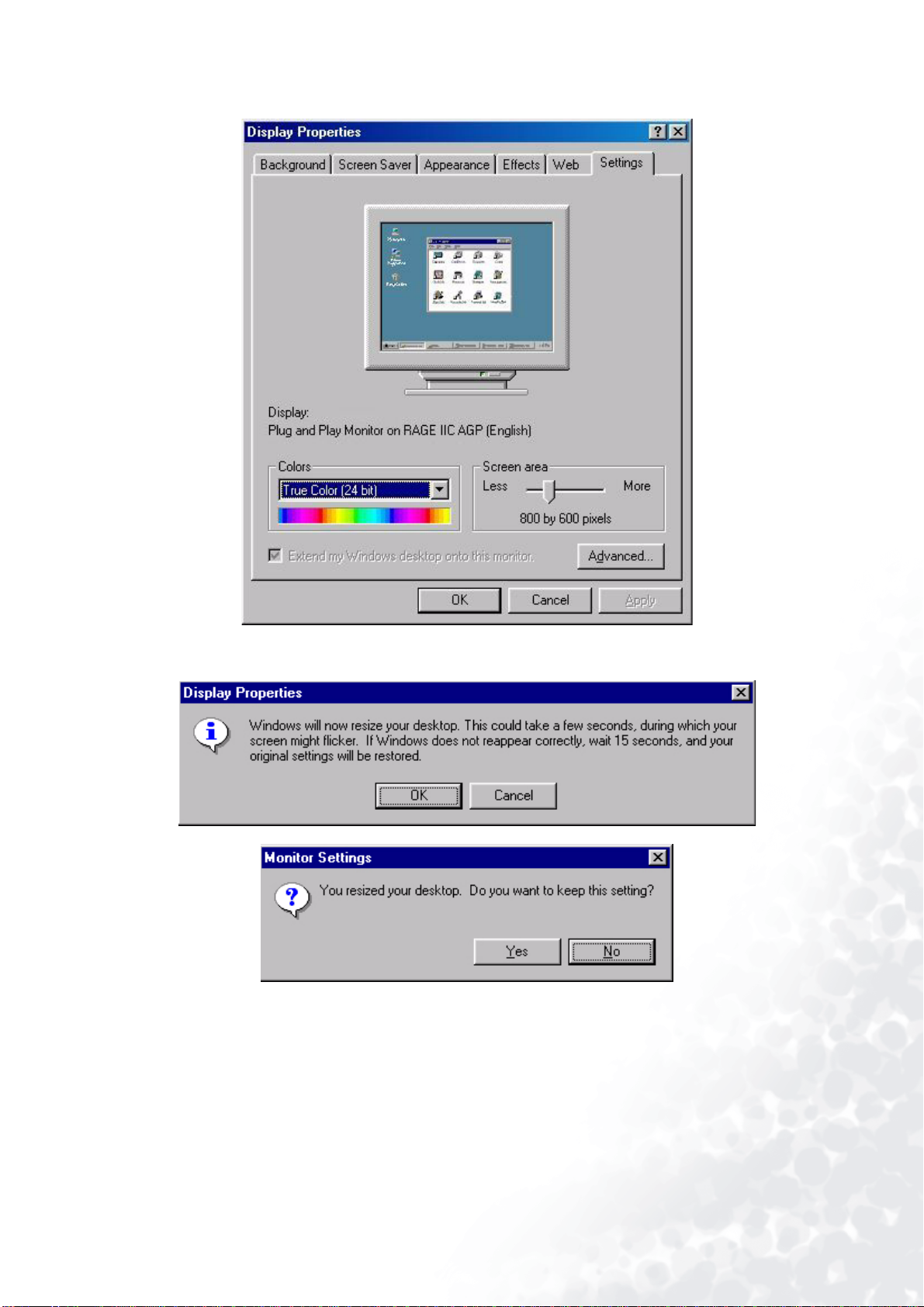
3. Zvolte rozlišení 1280 x 1024. Pak klikněte na tlačítko “Použít (Apply)”.
4. V následujících okénkách stiskněte tlačítko “OK” a “Ano (Yes)”.
5. Nyní můžete zavřít okénko “Vlastnosti zobrazení (Display Properties)”.
15 Volba nejlepšího rozlišení obrazu
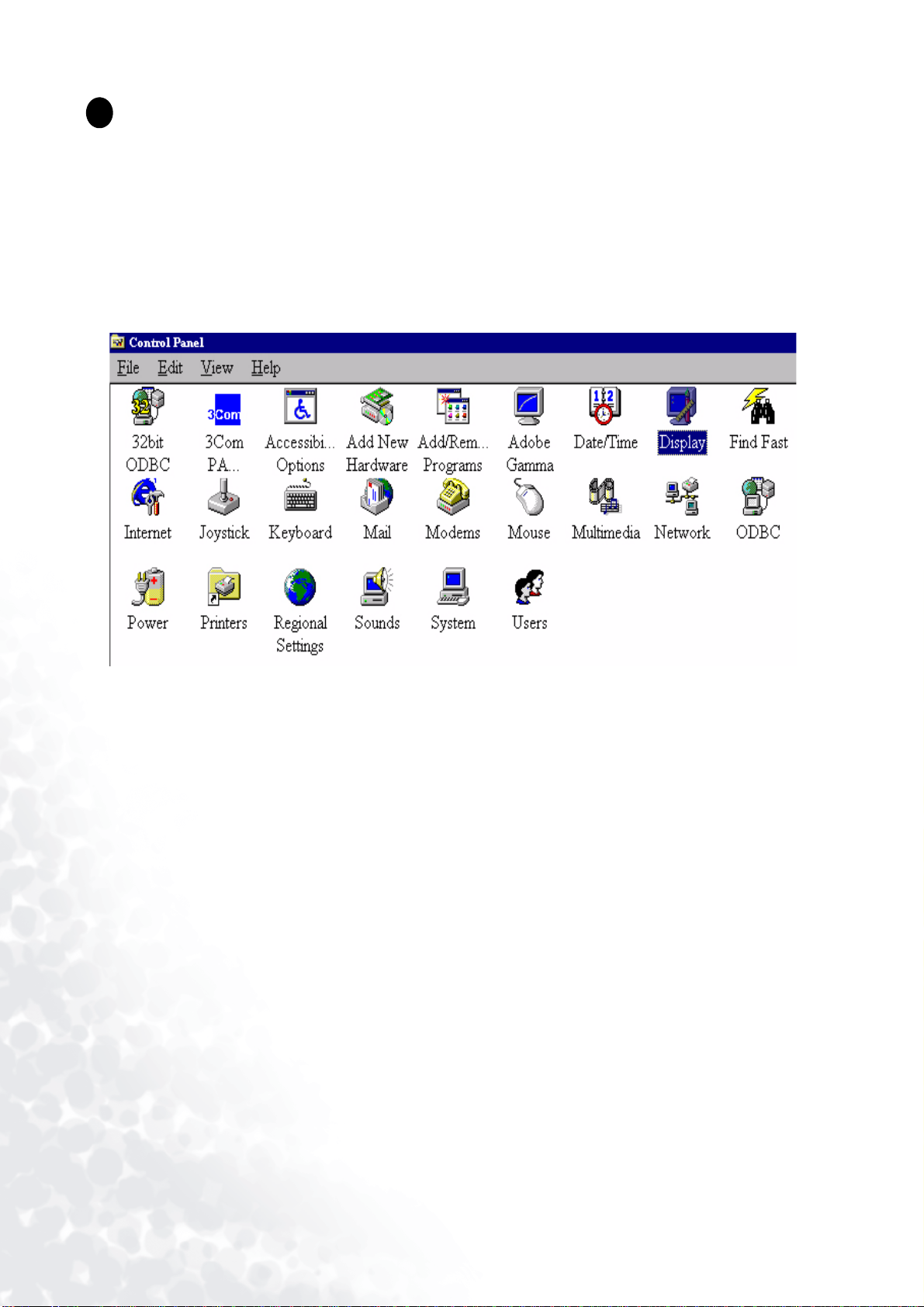
6
Jak zvolit správný obnovovací cyklus (Refresh Rate)
Není třeba, abyste na LCD displeji volili nejvyšší možný obnovovací cyklus, protože není
z technického hlediska možné, aby LCD displej poblikával. Nejlepších výsledků dosáhnete při
použití továrně nastavených režimů, které jsou již nastaveny ve vašem počítači. V tomto návodu
k obsluze je tabulka s továrními režimy. Pro přirozené rozlišení 1280 x 1024 bodů můžete zvolit
60, 70 a 75 Hz, (nikoli však 72 Hz). Ve Windows 98/2000/ME/XP můžete obnovovací cyklus
změnit následovně:
1. Klikněte dvakrát na ikonu “Zobrazení (Display)” v Ovládacích panelech (Control Panel).
16 Jak zvolit správný obnovovací cyklus (Refresh Rate)
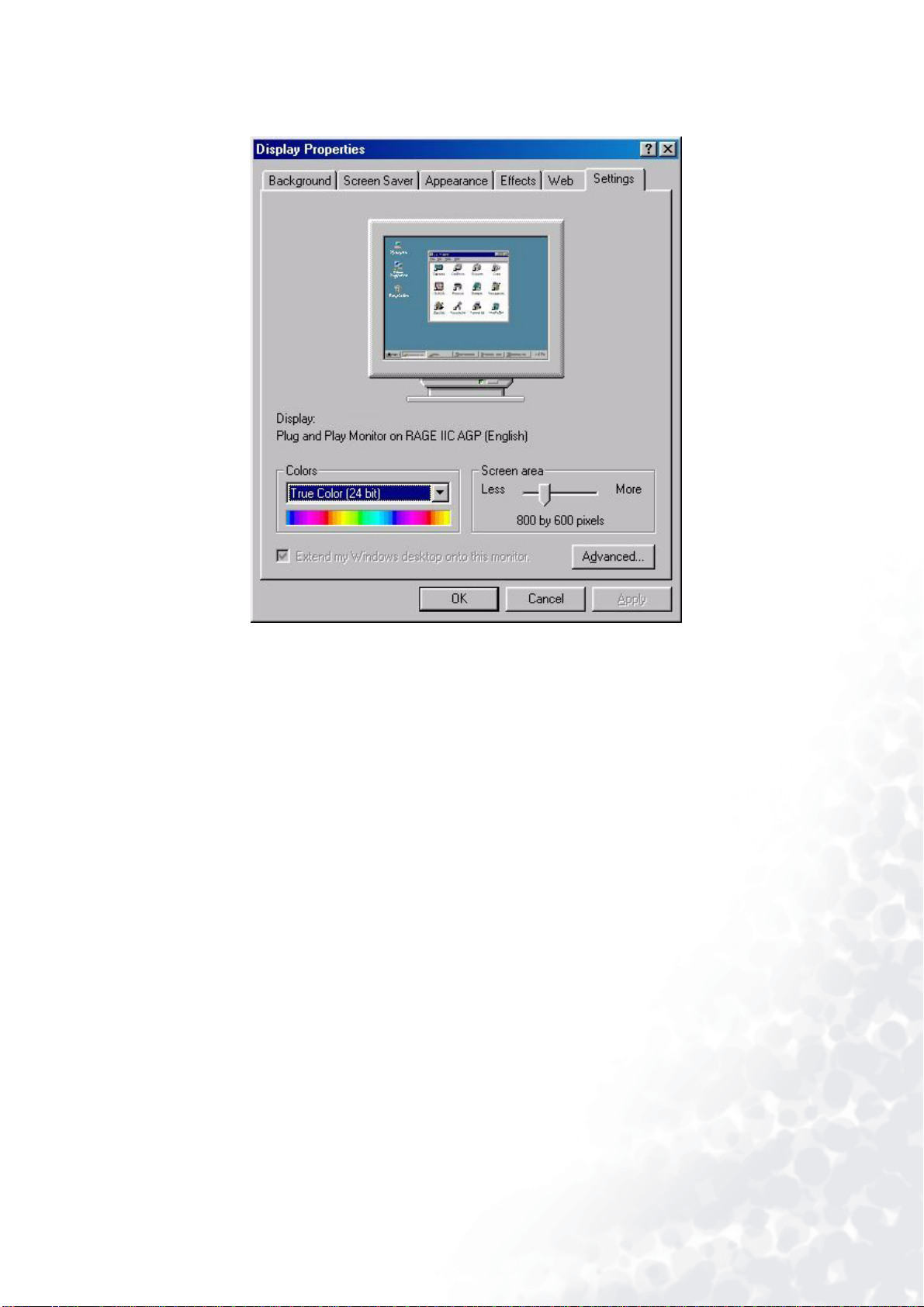
2. V okénku “Vlastnosti zobrazení (Display Properties)” zvolte záložku “Nastavení (Settings)”.
Klikněte na tlačítko “Upřesnit (Advanced...)” v pravém dolním rohu.
17 Jak zvolit správný obnovovací cyklus (Refresh Rate)
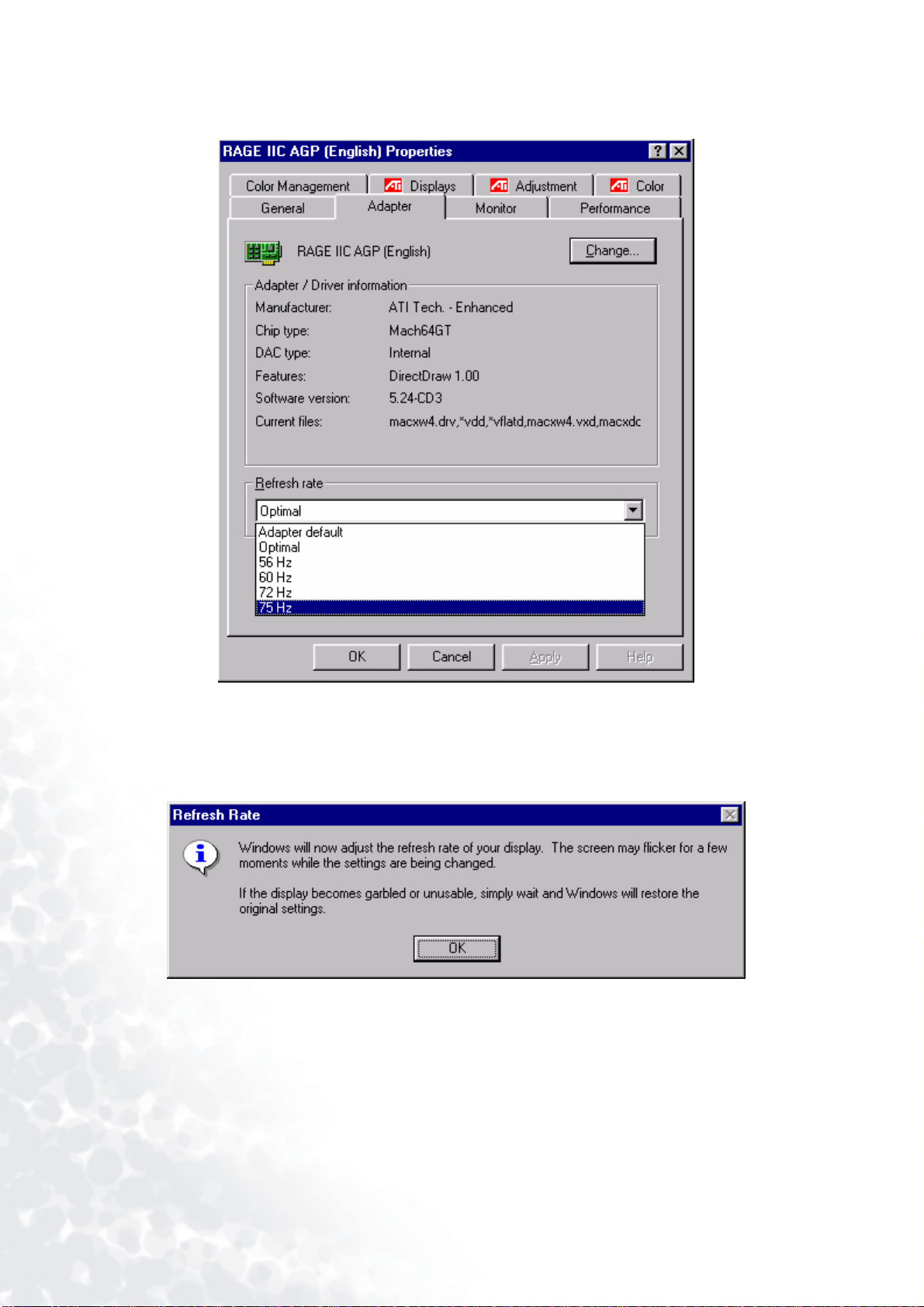
3. Zvolte záložku “Adaptér (Adapter)”. Pole pro volbu obnovovacího cyklu je umístěno uprostřed
okénka dole.
4. Z tabulky továrních režimů vyberte obnovovací cyklus, který můžete najít v tomto návodu
k obsluze, a zvolte jej v tomto políčku pro nastavení.
5. V následujících okénkách stiskněte tlačítko “Změnit (Change)”, “OK” a “Ano (Yes)”.
6. Nyní můžete zavřít okénko “Vlastnosti zobrazení (Display Properties)”.
18 Jak zvolit správný obnovovací cyklus (Refresh Rate)

7
Jak nastavit optimalizaci obrazu
(Picture Optimization)
Nejsnazším způsobem, jak docílit optimální obraz, je použít funkci ikey. Stiskněte tlačítko “ikey”
na ovládacím panelu a monitor se seřídí automaticky.
Pokud nebudete ani teď s výsledkem spokojeni, můžete obraz seřídit manuálně.
1. Spus˙te testovací program auto.exe z disku CD-ROM; to představuje nejlepší způsob, jak
sledovat možné změny. Můžete rovněž použít jiný obrázek, jako je například pracovní plocha
vašeho operačního systému. My vám však doporučujeme používat program auto.exe. Po spuštění
programu auto.exe se zobrazí testovací vzor.
2. Stiskněte tlačítko “Enter” na ovládacím panelu pro zpřístupnění nabídky na obrazovce (OSD).
3. Pokud se v obrazu vyskytuje vertikální šum, stiskněte tlačítko
“Geometry”, a pak stiskněte tlačítko “Enter”. Poté stiskněte tlačítko W nebo X pro volbu
položky “Pixel Clock”, a pak opět stiskněte tlačítko “Enter”. Nyní stiskněte tlačítko
pro nastavení monitoru, až se šum ztratí.
4. Pokud se v obrazu vyskytuje horizontální šum, stiskněte tlačítko W nebo X pro volbu položky
“Geometry”, a pak stiskněte tlačítko “Enter”. Poté stiskněte tlačítko W nebo X pro volbu
položky “Phase”, a pak opět stiskněte tlačítko “Enter”. Nyní stiskněte tlačítko W nebo X pro
nastavení monitoru, až se šum ztratí.
Abyste si byli jisti, že funkce “iKey” pracuje správně, měli byste používat jeden z podporovaných
režimů. Pokud funkce “iKey” nepracuje správně, a na displeji OSD se zobrazí zpráva “NON
PRESET MODE”, znamená to, že nepoužíváte jeden z podporovaných režimů. Nastavte prosím
svůj počítač tak, aby používal některý z podporovaných režimů. V tomto návodu k obsluze
najdete seznam podporovaných režimů.
W nebo X pro volbu položky
W nebo X
19 Jak nastavit optimalizaci obrazu (Picture Optimization)

8
Jak nastavit tento monitor
Pohled na ovládací panel
Pro uživatelské ovládání je určeno 6 tlačítek zahrnujících “iKey”, “Exit”, “Enter”, “<” a “>”
así˙ový vypínač. Následující úvodní popisy se týkají těchto tlačítek a vypínače.
1. “Power - zapnutí”: Pro zapnutí a vypnutí monitoru.
2. “iKey” : Automatické nastavení vertikální polohy obrazu, fáze, horizontální polohy obrazu
a hodin obrazové synchronizace.
3. Tlačítko “Exit”: Pro návrat do předchozí nabídky nebo pro opuštění nabídky na obrazovce
(OSD).
4. Tlačítko “Enter”: Pro aktivaci nabídky na obrazovce (OSD), vstup do vnořené nabídky, pro volbu
položek pro potvrzení volby a jako horká klávesa pro zámek nabídky na obrazovce (OSD).
5.
W Levé tlačítko (Left): Pro nastavení vlevo/snížení hodnoty. Levé tlačítko představuje horkou
klávesu pro jas (Brightiness) a kontrast (Contrast).
X Pravé tlačítko (Right): Pro nastavení vpravo/zvýšení hodnoty. Pravé tlačítko představuje
6.
horkou klávesu pro úroveň jasu (Brightness Level).
Režim horkých kláves (Hot Key)
Horká klávesa pro jas (Brightness) a kontrast (Contrast)
Stiskněte tlačítko X pro vstup do nabídky jas
(Brightness), stiskněte tlačítko W nebo X pro
nastavení stupně jasu a pak stiskněte tlačítko
“Exit” pro opuštění nabídky na obrazovce
(OSD).
20 Jak nastavit tento monitor

Stiskněte tlačítko W pro vstup do nabídky
kontrast (Contrast), stiskněte tlačítko W nebo
X pro nastavení stupně kontrastu a pak
stiskněte tlačítko “Exit” pro opuštění nabídky
na obrazovce (OSD).
Režim hlavního menu (Main Menu)
Ovládací funkce, dostupné v hlavní nabídce (Main Menu)
Hlavní nabídka - Main Menu
Vnořená nabídka svítivost (Luminance)
Stiskněte tlačítko W nebo X pro nastavení
stupně jasu (Brightness), a pak stiskněte
tlačítko “Exit” pro návrat do předchozí
nabídky.
21 Jak nastavit tento monitor

Stiskněte tlačítko W nebo X pro nastavení
stupně kontrastu (Contrast), a pak stiskněte
tlačítko “Exit” pro návrat do předchozí
nabídky.
22 Jak nastavit tento monitor

Vnořená nabídka geometrie (Geometry)
Stiskněte tlačítko
W nebo X pro nastavení
horizontální polohy obrazu (Horizontal
Position), a pak stiskněte tlačítko “Exit” pro
návrat do předchozí nabídky.
Stiskněte tlačítko W nebo X pro nastavení
vertikální polohy obrazu (Vertical Position),
a pak stiskněte tlačítko “Exit” pro návrat do
předchozí nabídky.
Stiskněte tlačítko
W nebo X pro nastavení
hodnoty hodin obrazových bodů (Pixel Clock),
a pak stiskněte tlačítko “Exit” pro návrat do
předchozí nabídky.
Stiskněte tlačítko
W nebo X pro nastavení
stupně fáze (Phase), a pak stiskněte tlačítko
“Exit” pro návrat do předchozí nabídky.
23 Jak nastavit tento monitor

Vnořená nabídka barvy (Color)
Uživatelská předvolba - User Preset:
Uživatel si může nastavit barevné vyvážení
červené (Red), zelené (Green) a modré (Blue)
barvy.
24 Jak nastavit tento monitor

Vnořená nabídka na obrazovce (OSD)
Stiskněte tlačítko W nebo X pro nastavení
horizontální polohy nabídky na obrazovce
(OSD), a pak stiskněte tlačítko “Exit” pro
návrat do předchozí nabídky.
Stiskněte tlačítko
W nebo X pro nastavení
vertikální polohy nabídky na obrazovce (OSD),
a pak stiskněte tlačítko “Exit” pro návrat do
předchozí nabídky.
Stiskněte tlačítko
W nebo X pro nastavení
doby zobrazení nabídky na obrazovce (OSD),
a pak stiskněte tlačítko “Exit” pro návrat do
předchozí nabídky.
25 Jak nastavit tento monitor
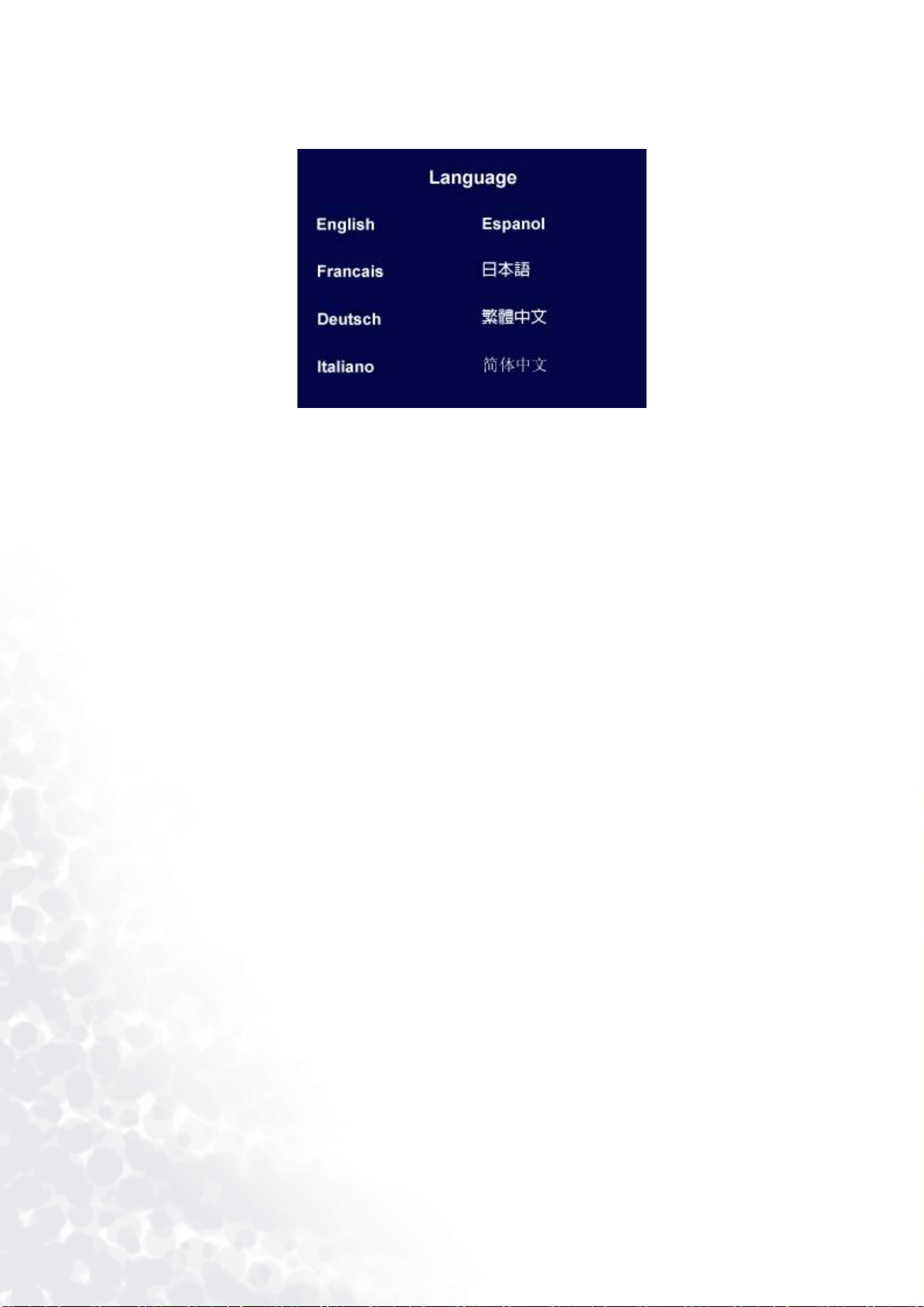
Vnořená nabídka jazyků (Languages)
26 Jak nastavit tento monitor
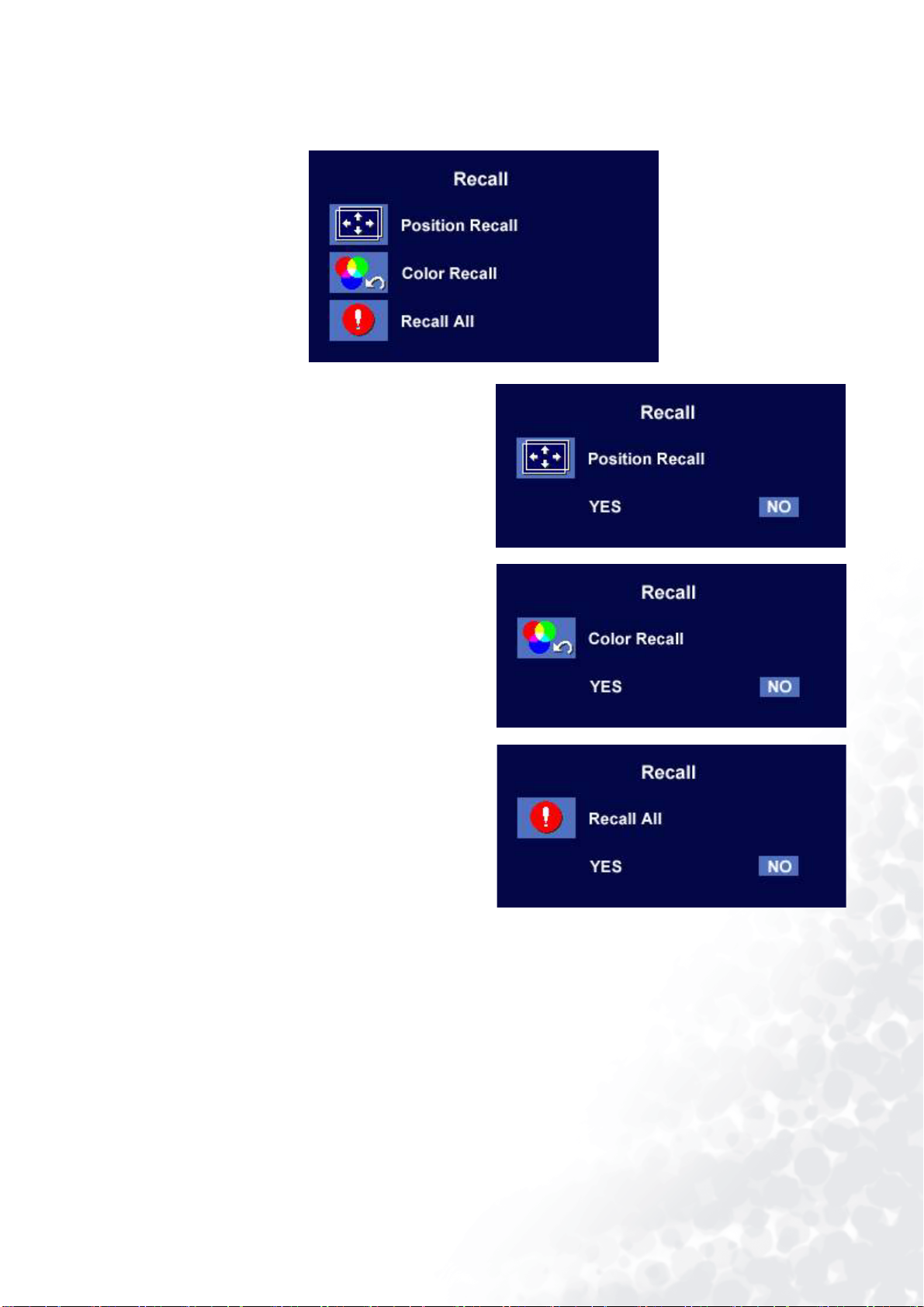
Vnořená nabídka vyvolání (Recall)
Stiskněte tlačítko W nebo X pro potvrzení
vyvolání původního nastavení umístění
(Position Recall), a pak stiskněte tlačítko
“Enter” pro obnovení původního nastavení
umístění, nebo stiskněte tlačítko “Exit” pro
návrat do předchozí nabídky.
Stiskněte tlačítko
vyvolání původního nastavení barev (Color
Recall), a pak stiskněte tlačítko “Enter” pro
obnovení původního nastavení barev, nebo
stiskněte tlačítko “Exit” pro návrat do
předchozí nabídky.
Stiskněte tlačítko
vyvolání celkového původního nastavení
(Recall All), a pak stiskněte tlačítko “Enter”
pro obnovení celkového původního nastavení ,
nebo stiskněte tlačítko “Exit” pro návrat do
předchozí nabídky.
W nebo X pro potvrzení
W nebo X pro potvrzení
27 Jak nastavit tento monitor

Vnořená nabídka - různé (Miscellaneous)
Volba zdroje vstupního signálu:
Volba mezi vstupy D-sub (analogový) nebo
DVI (digitální).
Ostrost (Sharpness):
Stiskněte tlačítko
W nebo X pro nastavení
stupně ostrosti (Sharpness).
Informace o obrazu (Display Information).
28 Jak nastavit tento monitor
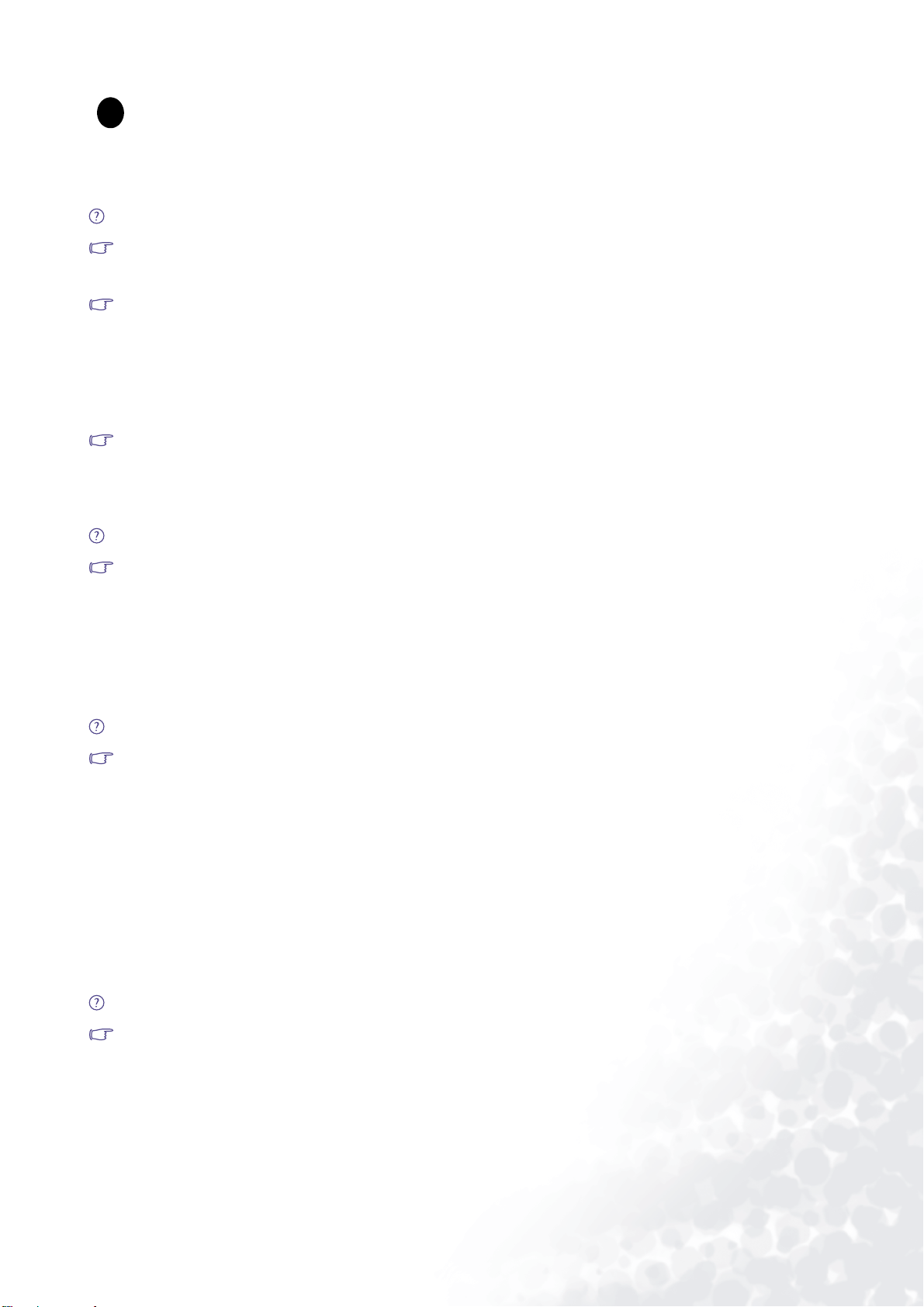
9
Odstraňování závad
Často pokládané otázky (FAQ)
Obraz je rozmazaný:
Přečtěte si část Volba nejlepšího rozlišení obrazu a pak zvolte správné rozlišení, obnovovací
kmitočet a proveďte nastavení na základě těchto pokynů.
Jak používat prodlužovací kabel VGA?
Na zkoušku prodlužovací kabel odpojte. Je nyní obraz ostrý? Pokud ne, proveďte nastavení
obrazu podle pokynů v části Jak zvolit správný obnovovací cyklus (Refresh Rate). Určité
rozmazání obrazu vlivem ztrát v prodlužovacím kabelu je normální. Tyto ztráty můžete
minimalizovat použitím kabelu s nižším odporem nebo pomocí vestavěného zesilovače.
Vyskytuje se rozmazaný obraz pouze při nižších rozlišeních, než je přirozené (maximální)
rozlišení?
Přečtěte si část Volba nejlepšího rozlišení obrazu. Nastavte přirozené rozlišení.
Je možno pozorovat chyby obrazových bodů (pixelů):
Jeden nebo několik obrazových bodů je stále černých, bílých, červených, zelených, modrých
nebo jiné barvy.
•Vyčistěte obrazovku monitoru.
• Vypněte a znovu zapněte napájení.
• Toto jsou pixely ve stále zapnutém nebo vypnutém stavu; jde o přirozenou vadu, která se
vyskytuje v technologii LCD.
Obraz má nesprávné barvy:
Má nádech do žluta, modra nebo do růžova.
Na monitoru stiskněte tlačítko Enter, pomocí tlačítek W nebo X vyberte ikonu Recall (Reset) a
stisknutím tlačítka Enter přejděte do podnabídky Recall (Reset). Stisknutím tlačítka W nebo X
vyberte položku Color Recall (Reset barev), v podnabídce Color Recall (Reset barev) vyberte
možnost Yes (Ano) a stisknutím tlačítka Enter obnovte nastavení barev z výroby. Pokud ani
potom nemá obraz správné barvy a nabídka na obrazovce má také chybné barvy, je příčinou
výpadek jedné ze tří primárních barev na signálním vstupu. Zkontrolujte konektory signálního
kabelu. Pokud je některý z kolíků ohnutý nebo vylomený, obrat’te se na prodejce se žádostí o
pomoc.
Není vidět žádný obraz:
Svítí indikátor na monitoru zeleně?
Pokud dioda LED svítí zeleně a na obrazovce je zobrazena zpráva „Out of Range“, znamená to,
že používáte zobrazovací režim, který tento monitor nepodporuje. Přepněte do některého z
podporovaných režimů. Další informace jsou uvedeny v části Podporované provozní režimy.
29 Odstraňování závad

Svítí indikátor na monitoru oranžově?
Pokud dioda LED svítí oranžově, je aktivní úsporný režim. Stiskněte jakoukoli klávesu na
klávesnici počítače nebo posuňte myší. Pokud to nepomůže, zkontrolujte konektory signálního
kabelu. Pokud je některý z kolíků ohnutý nebo vylomený, obrat’te se na prodejce se žádostí o
pomoc.
Indikátor na monitoru nesvítí?
Zkontrolujte zásuvku sít’ového napájení, externí napájecí zdroj a sít’ový vypínač monitoru.
Obraz je zkreslený, bliká nebo kmitá:
Přečtěte si část Volba nejlepšího rozlišení obrazu a pak zvolte správné rozlišení, obnovovací
kmitočet a proveďte nastavení na základě těchto pokynů.
Obraz je posunut jedním směrem:
Přečtěte si část Volba nejlepšího rozlišení obrazu a pak zvolte správné rozlišení, obnovovací
kmitočet a proveďte nastavení na základě těchto pokynů.
Potřebujete další pomoc?
Pokud problém přetrvává i po kontrole na základě uvedených pokynů, obrat’te se prosím na
prodejnu, kde jste přístroj zakoupili, nebo napište e-mailovou zprávu na adresu: Support@BenQ.com
30 Odstraňování závad
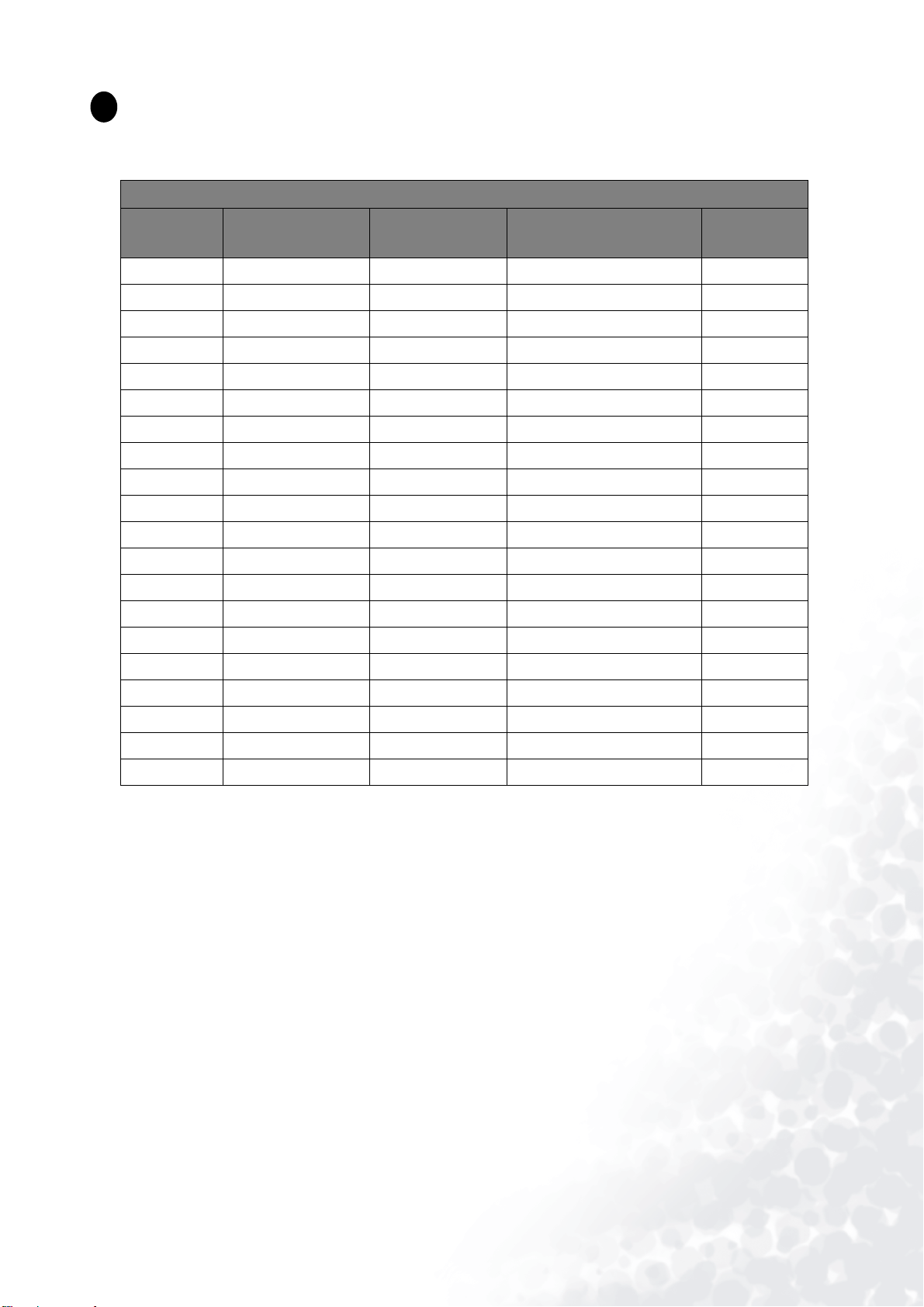
1
1
10
Podporované provozní režimy
Vstupní zobrazovací režim (vstupní časování)
Rozlišení Horizontální
frekvence (kHz)
640x350 31,47(P) 70,08(N) 25.17 DOS
720x400 31,47(N) 70,08(P) 28.32 DOS
640x480 31,47(N) 60,00(N) 25.18 DOS
640x480 37,86(N) 72,80(N) 31.50 VESA
640x480 37,50(N) 75,00(N) 31.50 VESA
800x600 35,16(P) 56,25(P) 36.00 VESA
800x600 37,88(P) 60,32(P) 40.00 VESA
800x600 48,08(P) 72,19(P) 50.00 VESA
800x600 46,87(P) 75,00(P) 49.50 VESA
1024x768 48,36(N) 60,00(N) 65.00 VESA
1024x768 56,48(N) 70,10(N) 75.00 VESA
1024x768 60,02(P) 75,00(P) 78.75 VESA
1152x864 67,50(P) 75,00(P) 108.00 VESA
1152x870 68,68(N) 75,06(N) 100.00 Macintosh
1152x900 61,80(N) 66,00(N) 94.50 SUN 66
1152x900 71,81(N) 76,14(N) 108.00 SUN
Vertikální
frekvence (Hz)
Frekvence obrazových
bodů (pixelů) (MHz)
Komentář
1280x1024 64,00(P) 60,00(P) 108.00 VESA
1280x1024 75,83(N) 71,53(N) 128.00 IBMI
1280x1024 80,00(P) 75,00(P) 135.00 VESA
1280x1024 81,18(N) 76,16(N) 135.09 SPARC2
• Režimy, neuvedené v této tabulce nemusejí být podporovány. Pro docílení optimálního obrazu
vám doporučujeme zvolit některý režim z výše uvedené tabulky.
• K dispozici je 22 dostupných režimů, které jsou kompatibilní s operačním systémem Windows.
• K roztrhání obrazu může docházet v důsledku rozdílů ve frekvencích signálů u grafických karet
VGA, které neodpovídají obvyklým normám. To však nepředstavuje žádnou chybu. Tuto situaci
můžete zlepšit změnou automatického nastavení nebo manuální změnou nastavení fáze
a frekvence obrazových hodin prostřednictvím nabídky “Geometry”.
• Při vypínání monitoru se na obrazovce mohou objevit rušivé čáry. Tímto úkazem se však
nemusíte zabývat, protože je zcela normální.
• Pro prodloužení provozní životnosti přístroje vám doporučujeme, abyste používali funkci
pro řízení spotřeby svého počítače.
31 Podporované provozní režimy

1
1
11
Technické údaje
BenQ FP937s
Model FP937s
937s (typ displeje)
19,0", aktivní, TFT
Sledovatelná úhlopříčka
přirozené (maximální) rozlišení
Barvy
Kontrast / Jas
Doba odezvy
Pozorovací úhel
Řádková frekvence
Obrazová frekvence
Kontrola nastavení obrazu
Ovládací prvky
Funkce iScreen
Řízení spotřeby
48,26 cm
1,280 x 1,024
16,2 miliónu
500:1 / 250 cd/m
12 ms
140/140
57.6 - 82 kHz Multi-frekvenční monitor
režimy 60 - 77 Hz v rozmezí těchto parametrů
Digitální, Screen OSD technologie, iKey
(automatické seřizování obrazu)
5 tlačítek a tlačítko iKey.
Kontrast, jas, vertikální a horizontální poloha
obrazu, fáze, hodiny obrazových bodů
(pixelů), vyvážení barev, barevná paleta,
volba jazyka (8 jazyků nabídky na obrazovce
- OSD), poloha nabídky na obrazovce (OSD),
stavový indikátor
VESA DPMS, EPA
2
Maximální odběr (příkon)
Režim úspory energie
Vstupní signál
Synchronizace
Teplota (provozní)
Vlhkost vzduchu (provozní)
Certifikace TCO 99, TÜV/Ergonomics, TÜV/ GS, FCC
40 Watt Max
≤
1 W
RGB analogová 0,7 Vš-š / 75 Ohmů kladných
Digitální: DVI-D (optional)
Oddělené zapojení TTL signálu, 15-kolíkový
kabel mini D-sub
5°C - 40°C
20% - 80%
třída B, ISO 13406-2, VCCI, UL, CB Report,
CE, C-Tick, SASO, BSMI, Fimko, GOST,
CCC, TCO'03 (Volitelně)
32 Technické údaje

Provozní napětí
Napájecí zdroj s automatickým přepínáním,
90-264 V, 47-63 Hz
Rozměry (Š x V x H)
Hmotnost
415,2 x 426,3 x 180 mm
7,4 kg
33 Technické údaje

BenQ FP937s
+
Model
937s+ (typ displeje)
Sledovatelná úhlopříčka
přirozené (maximální) rozlišení
Barvy
Kontrast / Jas
Doba odezvy
Pozorovací úhel
Řádková frekvence
Obrazová frekvence
Kontrola nastavení obrazu
Ovládací prvky
Funkce iScreen
Řízení spotřeby
FP937s
+
19,0", aktivní, TFT
48,26 cm
1,280 x 1,024
16,7 miliónu
700:1 / 300 cd/m
2
8 ms
150/135
57.6 - 82 kHz Multi-frekvenční monitor
režimy 60 - 77 Hz v rozmezí těchto parametrů
Digitální, Screen OSD technologie, iKey
(automatické seřizování obrazu)
5 tlačítek a tlačítko iKey.
Kontrast, jas, vertikální a horizontální poloha
obrazu, fáze, hodiny obrazových bodů
(pixelů), vyvážení barev, barevná paleta,
volba jazyka (8 jazyků nabídky na obrazovce
- OSD), poloha nabídky na obrazovce (OSD),
stavový indikátor
VESA DPMS, EPA
Maximální odběr (příkon)
Režim úspory energie
Vstupní signál
40 Watt Max
≤
1 W
RGB analogová 0,7 Vš-š / 75 Ohmů kladných
Digitální: DVI-D (optional)
Synchronizace
Oddělené zapojení TTL signálu, 15-kolíkový
kabel mini D-sub
Teplota (provozní)
Vlhkost vzduchu (provozní)
5°C - 40°C
20% - 80%
Certifikace TCO 99, TÜV/Ergonomics, TÜV/ GS, FCC
třída B, ISO 13406-2, VCCI, UL, CB Report,
CE, C-Tick, SASO, BSMI, Fimko, GOST,
CCC, TCO'03 (Volitelně)
34 Technické údaje
